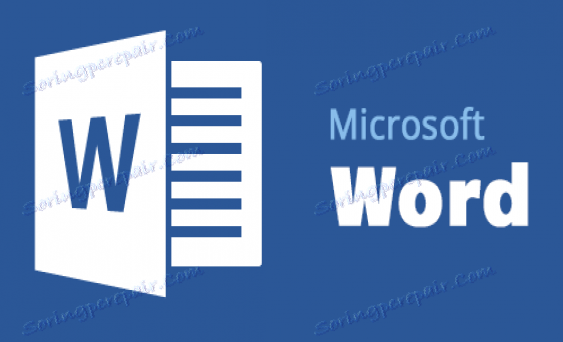Uklonite znakove crtice u Microsoft Word dokumentu
Tipkom neovisno upisuje tekst u MS Wordu, većina korisnika ne koristi znakove crtice riječima jer program, ovisno o izgledu stranice i položaju teksta na listi, automatski prenosi sve riječi. Često to jednostavno nije potrebno, barem kada radite s osobnim dokumentima.
Međutim, slučajevi kada je potrebno raditi s drugom dokumentom ili tekstom, skinuti (kopirati) s Interneta u kojem su postavljeni preliminarni znakovi prijenosa nisu neuobičajeni. Kada kopirate netko drugi tekst, crtica se najčešće mijenja i ne podudara se s izgledom stranice. Kako bi transferi bili ispravan, pa čak i potpuno uklonili, morate izvršiti prethodne postavke programa.
Razgovarat ćemo o tome kako isključiti zamjenu riječi u Word 2010 - 2016, kao i u prethodnim verzijama ove uredske komponente tvrtke Microsoft.
Brisanje automatski postavljenih crtica
Dakle, imate tekst u kojem je crtica postavljena automatski, tj. Program sam, Word-oh ili ne, u ovom slučaju nije tako važan. Da biste uklonili ove crtice iz teksta, slijedite ove korake:
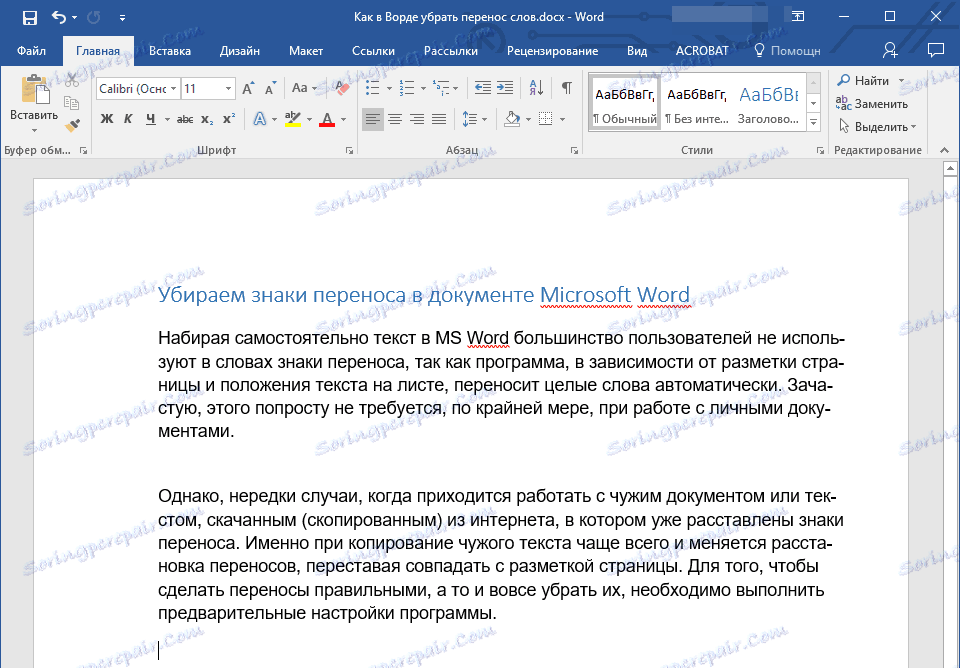
1. Kliknite karticu "Početna" na kartici "Izgled" .
2. U grupi "Postavke stranice" pronađite "Prekoračenje" i proširite njezin izbornik.
Napomena: Da biste uklonili zamotavanje riječi u programu Word 2003/2007, na kartici Početna otvorite karticu Izgled stranice i pronađite srodnu riječ "Prekoračenje" .
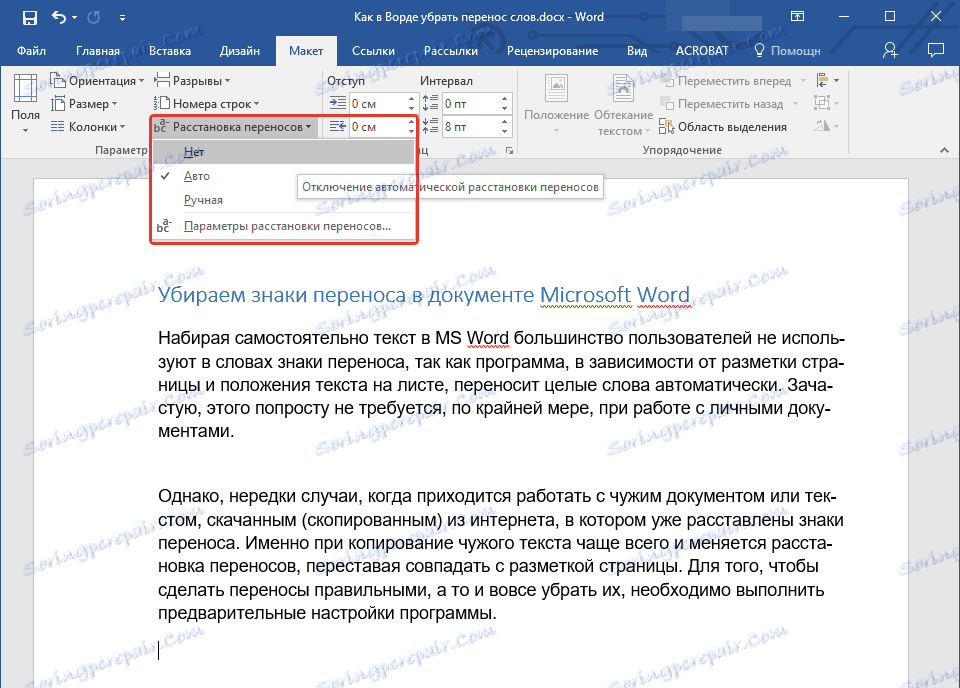
3. Odaberite "Ne" za uklanjanje automatskog zamjenjivanja riječi.
4. Prijenosi će nestati, a tekst će izgledati kao da smo to vidjeli u Wordu i na većini Internet resursa.
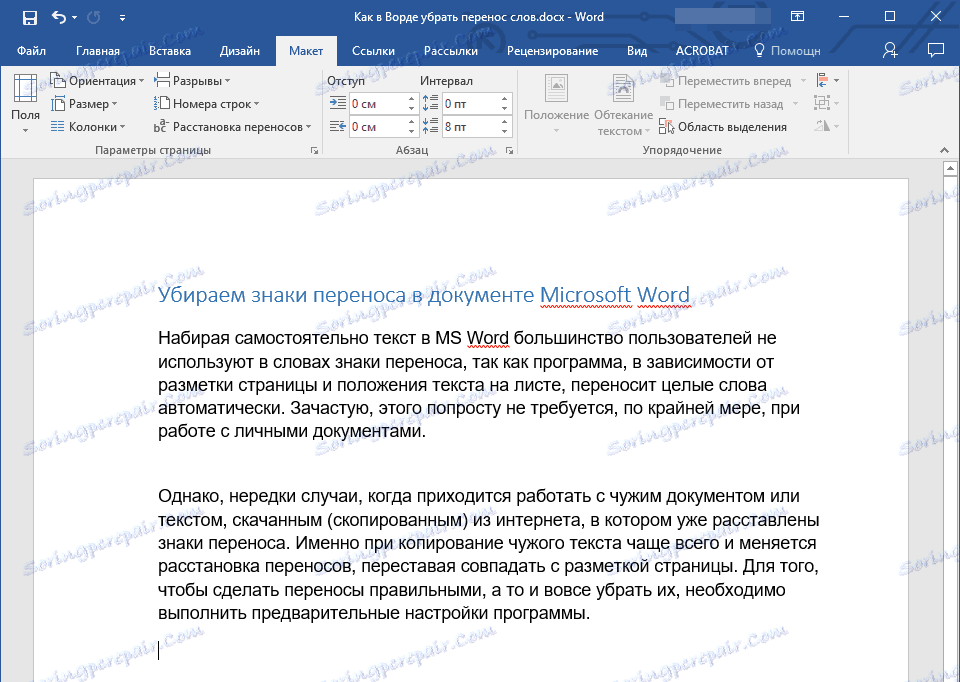
Brisanje ručnih prijenosa
Kao što je gore spomenuto, nerijetko se problem pogrešnog postavljanja crtica u tekstu pojavljuje kada radite s dokumentima drugih ljudi ili tekstom koji je kopiran s interneta i zalijepljen u tekstualni dokument. U takvim slučajevima, transferi se ne nalaze uvijek na kraju linija, kao što se događa kada su automatski raspoređeni.
Simbol transporta je statičan, vezan za mjesto u tekstu, ali na određenu riječ, slog, tj. Dovoljno je promijeniti tekst označavanja, font ili veličinu teksta (što se često događa kad je tekst umetnut "sa strane"), instaliran ručni crtani znakovi će promijeniti njihov položaj, koji će se distribuirati u cijelom tekstu, a ne na desnoj strani, kao što bi trebao biti. Može izgledati ovako:
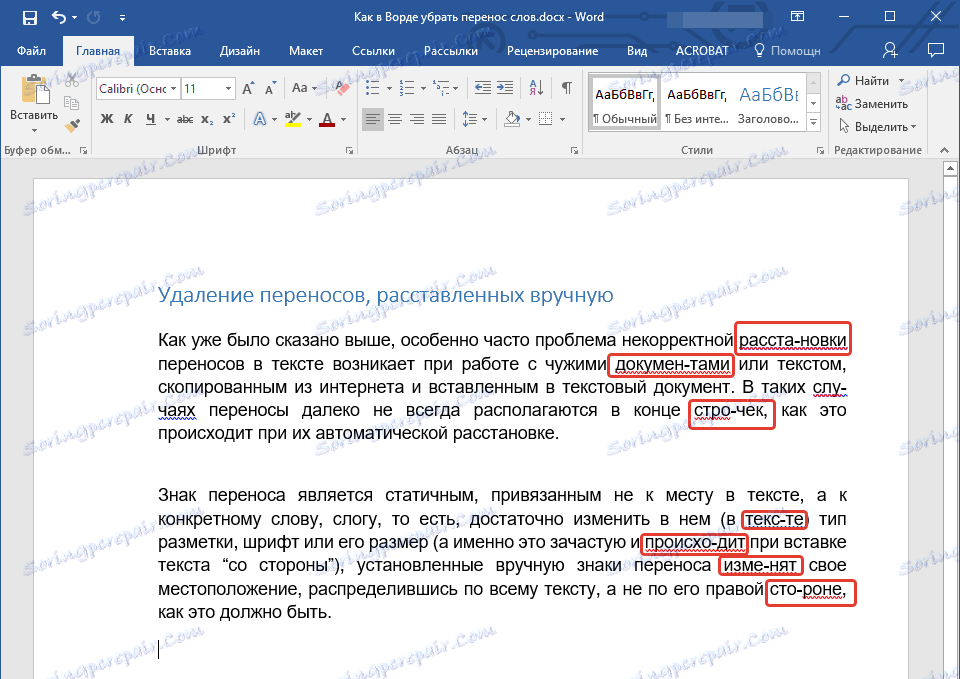
Iz primjera na snimci zaslona možete vidjeti da znakovi prijenosa nisu na samom kraju linija. Naravno, možete pokušati ručno prilagoditi oblikovanje teksta tako da sve padne na svoje mjesto, što je gotovo nemoguće ili jednostavno izbrišite te znakove ručno. Da, s malim fragmentom teksta bit će lako napraviti, ali što ako imate dokumenata s desecima, ako ne i stotinama stranica s pogrešno postavljenim crticama?
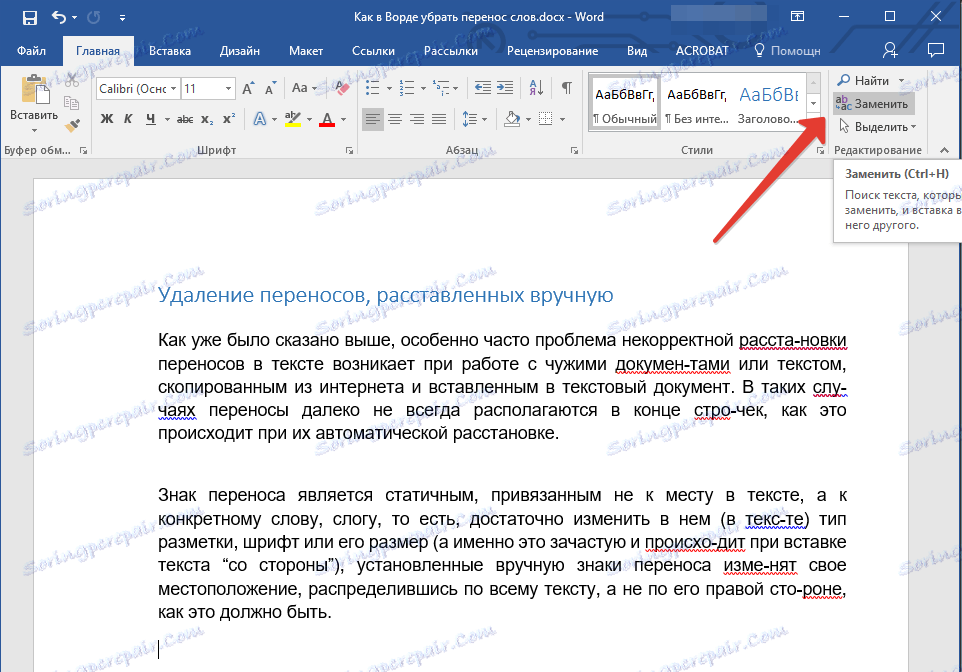
1. U grupi "Uredi" , koja se nalazi na kartici "Početna" , kliknite gumb "Zamijeni" .
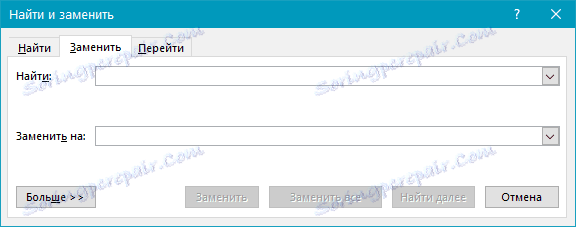
2. Kliknite gumb "Više" , koji se nalazi u donjem lijevom kutu i odaberite "Specijalno" u proširenom prozoru.
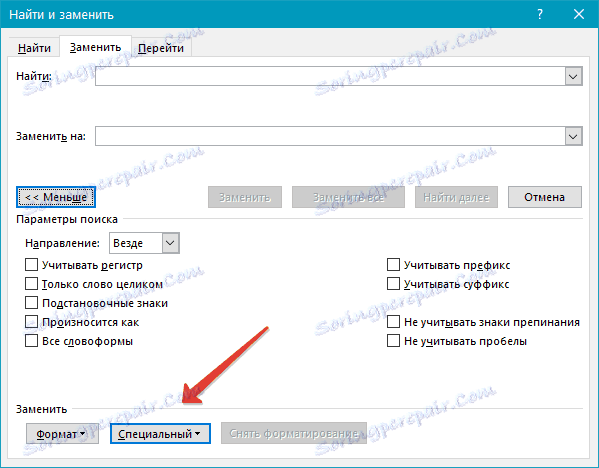
3. Na popisu koji se pojavljuje, odaberite simbol koji želite ukloniti iz teksta - "Soft carry" ili "Non-breaking crtica" .
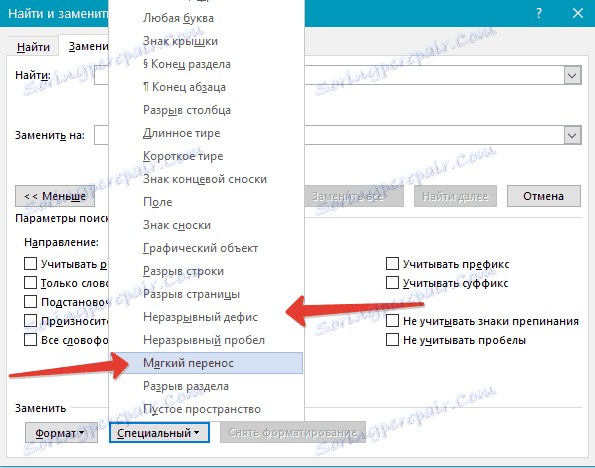
4. Polje "Zamijeni s" treba ostati prazno.
5. Kliknite "Pronađi sljedeće" ako samo želite vidjeti ove znakove u tekstu. "Zamijeni" - ako ih želite izbrisati jednu po jednu, i "Zamijeni sve" ako želite odmah ukloniti sve znakove crtice iz teksta.
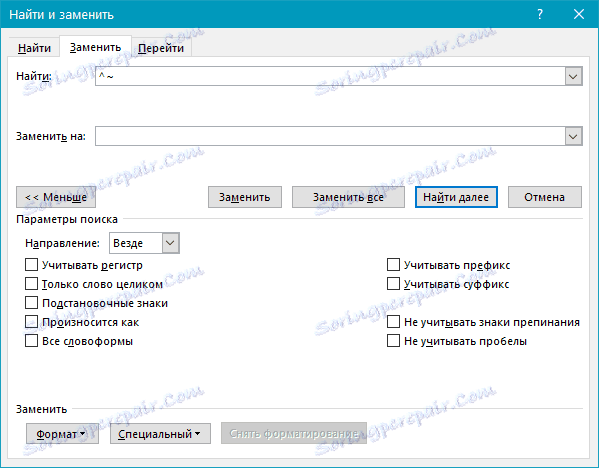
6. Po završetku skeniranja i zamjene (uklanjanja) pojavljuje se mali prozor u kojem morate kliknuti "Da" ili "Ne" , ovisno o tome želite li ponovo provjeriti taj tekst za crtanje.

Napomena: U nekim slučajevima možda ćete naći da ručna crtica u tekstu nije uređena s točnim znakovima, koji su "Soft crtica" ili "crtica bez prekidanja" , ali s uobičajenom kratkom crtom "-" ili minus znakom na gornjoj i desnoj numeričkoj tipkovnici. U tom slučaju, u polju "Pronađi" potrebno je unijeti ovaj simbol "-" bez navodnika, nakon čega već možete kliknuti na "Pronađi sljedeće" , "Zamijeni" , "Zamijeniti sve" , ovisno o tome što želite učiniti.
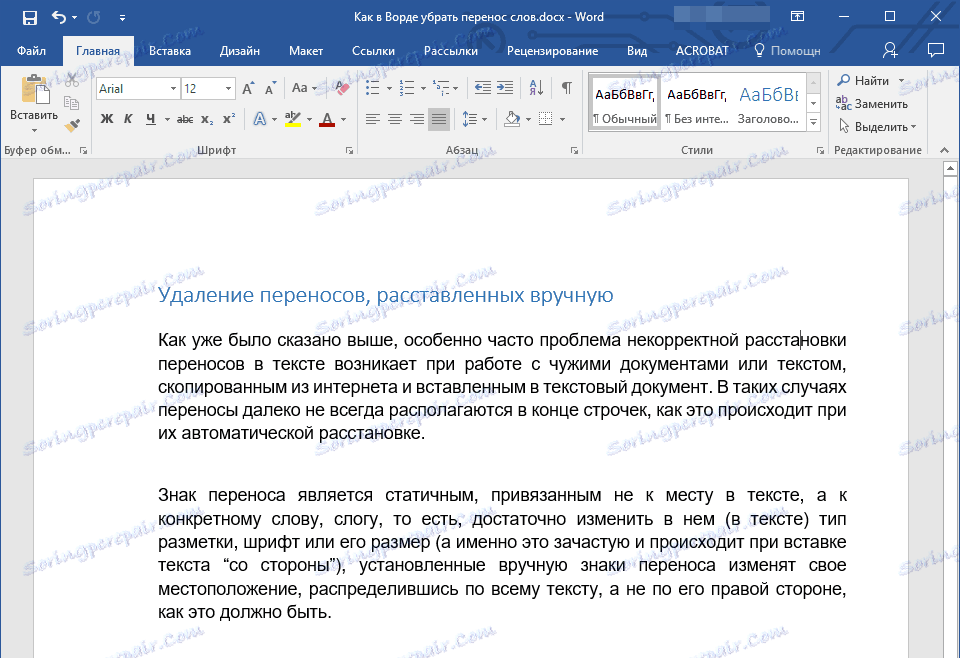
Zapravo, to je sve, sada znate ukloniti prijenos u programima Word 2003, 2007, 2010 - 2016 i lako možete pretvoriti bilo koji tekst i učiniti ga stvarno prikladnim za rad i čitanje.